Како додати језик у Виндовс 10
Виндовс 10 долази са „поновно замишљеним“ корисничким интерфејсом за подешавања језика у својој модерној контролној табли, апликацији Подешавања. За корисника који је прешао на Виндовс 10 са Виндовс 8 или Виндовс 7, нови кориснички интерфејс може изгледати веома збуњујуће. Чак су и неки искусни корисници имали проблема са конфигурисањем језичких поставки и тражили су од мене помоћ када су прешли на Виндовс 10. Дакле, данас ћемо видети како додати или уклонити додатне језике у Виндовс 10.
Реклама
Могуће је инсталирати додатни језик или чак неколико језика одједном тако да ћете моћи да их куцате и да имате могућност да проверите правопис. Од овог писања, можете користити класична контролна табла за тај задатак, али се његови дани ближе крају. Зато је боље научити како се то може урадити са подешавањима. Погледајмо детаљно како додати или уклонити нови језик у Виндовс 10.
Да бисте додали језик у Виндовс 10, урадите следеће.
- Отвори Подешавања.

- Идите на Време и језик.

- На левој страни кликните на Регион и језик.

- На десној страни пронађите дугме „Додај језик“ у одељку Језици.
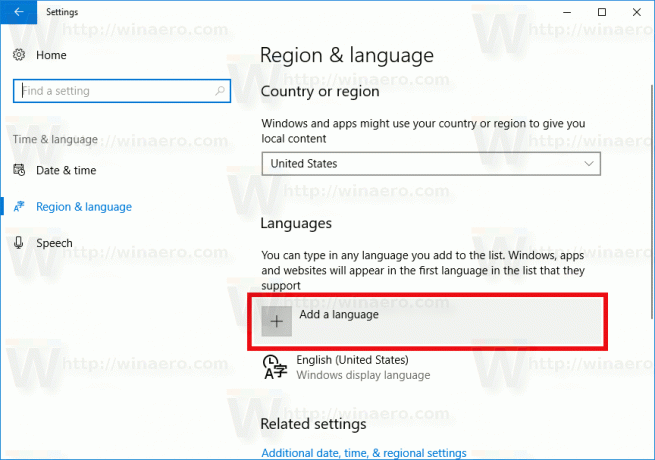
- Појавиће се следећа страница:
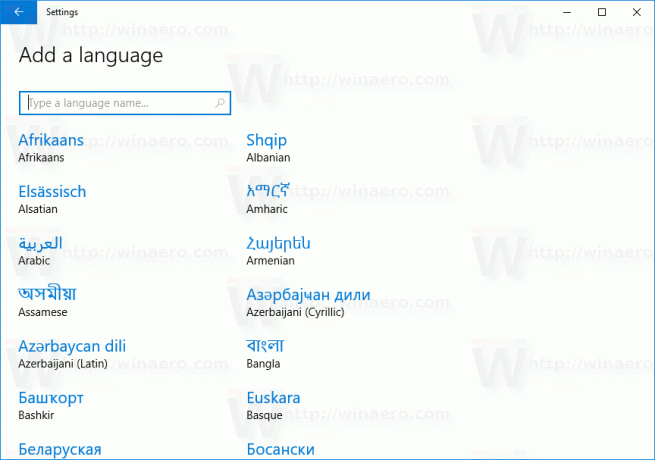
Овде пронађите жељени језик који желите да додате. Можете га потражити помоћу оквира за претрагу на врху странице.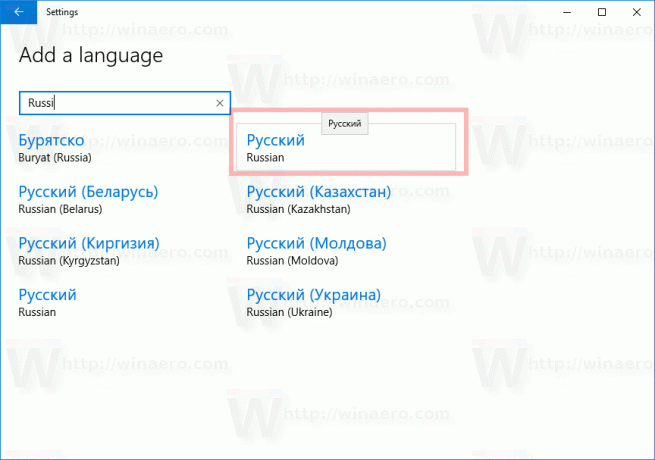
- Кликните на језик који вам је потребан. Након неколико минута, биће додат на вашу листу језика и можете почети да га користите.
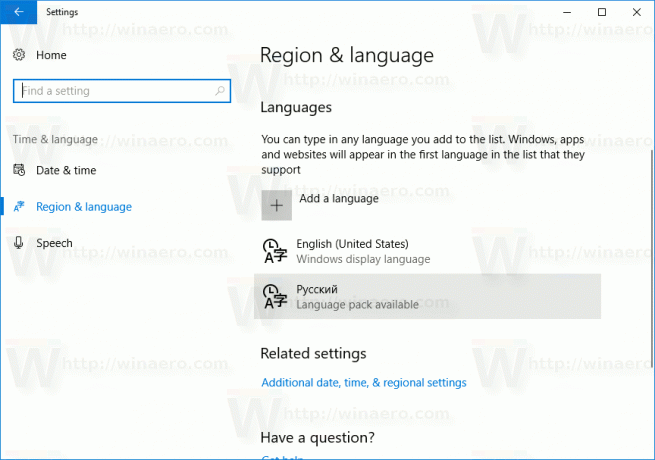
Да бисте уклонили језик у оперативном систему Виндовс 10, кликните на назив језика на листи под „Регион и језик“.

Дугме за уклањање ће се појавити испод имена. Кликните на њега и готови сте:

Сада бисте можда желели да промените пречице за пребацивање између инсталираних језика.
Да бисте то урадили, кликните на везу Додатни датум, време и регионална подешавања.
Појавиће се следећи прозор:

Виндовс 10 подразумевано долази са две унапред дефинисане пречице на тастатури за промену распореда: једна од њих је стара, позната Алт+Схифт комбинација тастера а друга је Вин+Спаце комбинација тастера. Међутим, неки корисници су такође користили Цтрл+Схифт комбинација тастера пре Виндовс 10. Због редизајнираних подешавања, можда неће бити тако очигледно како променити ову пречицу.
Поставити Цтрл+Схифт као подразумевани интервентни тастер, потребно је да кликнете на Напредна подешавања са леве стране, а затим да кликнете на везу „Промени интервентне тастере на језичкој траци“.


На екрану ће се појавити прозор „Тект Сервицес анд Инпут Лангуагес“. Овде можете да промените интервентни тастер као што сте радили у ранијим верзијама оперативног система Виндовс:

Коначно, можете омогућити класични индикатор језика и језичку траку у оперативном систему Виндовс 10. Прочитајте следећи чланак:
Преузмите индикатор старог језика и језичку траку у оперативном систему Виндовс 10
То је то.
